كيفية استعادة الوصول إلى القرص الصلب وإصلاح خطأ عدم القدرة على فتح القرص الصلب

في هذه المقالة، سنرشدك إلى كيفية استعادة الوصول إلى القرص الصلب عند تعطله. هيا نتابع!
تعد تحديثات Windows مهمة للغاية لأنها تجلب عددًا من إصلاحات الأخطاء والميزات الجديدة. على الرغم من أنهم قد ينتهي بهم الأمر في بعض الأحيان إلى كسر بعض الأشياء التي كانت تعمل بشكل جيد سابقًا. غالبًا ما تؤدي تحديثات نظام التشغيل الجديدة إلى بعض المشكلات مع الأجهزة الطرفية الخارجية ، وخاصة الطابعات. بعض المشكلات الشائعة المتعلقة بالطابعة التي قد تواجهها بعد تحديث Windows 10 هي عدم ظهور الطابعة في الأجهزة المتصلة ، أو عدم القدرة على تنفيذ إجراء الطباعة ، أو عدم تشغيل التخزين المؤقت للطباعة ، وما إلى ذلك.
يمكن أن تكون مشكلات الطابعة ناتجة عن عدد من الأسباب. الأسباب الأكثر شيوعًا هي برامج تشغيل الطابعة القديمة أو الفاسدة ، ومشاكل خدمة التخزين المؤقت للطباعة ، ولا يدعم تحديث Windows الجديد طابعتك ، وما إلى ذلك.
لحسن الحظ ، يمكن إصلاح جميع مشكلات الطابعة عن طريق تنفيذ بعض الحلول السهلة والسريعة. لقد قمنا بإدراج خمسة حلول مختلفة يمكنك محاولة جعل طابعتك تطبع مرة أخرى.

محتويات
كما ذكرنا سابقًا ، هناك عدد قليل من المذنبين المختلفين الذين قد يتسببون في مشاكل الطابعة في Windows 10. يمكن لمعظم المستخدمين حل هذه الصعوبات عن طريق تشغيل أداة استكشاف الأخطاء وإصلاحها المضمنة للطابعات. تشمل الحلول الأخرى حذف ملفات التخزين المؤقت ، وتحديث برامج تشغيل الطابعة يدويًا ، وإلغاء تثبيت الطابعة وإعادة تثبيتها ، وما إلى ذلك.
قبل أن نبدأ في تنفيذ الحلول الأكثر تقنية ، تأكد من توصيل الطابعة بجهاز الكمبيوتر الخاص بك بشكل صحيح. بالنسبة للطابعات السلكية ، تحقق من حالة الكابلات الموصلة وتأكد من توصيلها بإحكام وفي المنافذ المخصصة لها. أيضًا ، كما يبدو تافهًا ، يمكن أن تؤدي إزالة الأسلاك وإعادة توصيلها ببساطة إلى حل أي مشكلات خارجية متعلقة بالجهاز. نفث الهواء برفق في المنافذ لإزالة أي أوساخ قد تسد الاتصال. بالنسبة للطابعات اللاسلكية ، تأكد من توصيل الطابعة والكمبيوتر الخاص بك بالشبكة نفسها.
حل سريع آخر هو تشغيل الطابعة الخاصة بك. قم بإيقاف تشغيل الطابعة وافصل كابل الطاقة الخاص بها. انتظر حوالي 30-40 ثانية قبل توصيل الأسلاك مرة أخرى. سيؤدي ذلك إلى حل أي مشاكل مؤقتة وبدء تشغيل الطابعة من جديد.
إذا لم تنجح كلتا الحيلتين ، فقد حان الوقت للانتقال إلى الأساليب المتقدمة.
الطريقة الأسهل والأسرع لحل أي مشكلة تتعلق بجهاز أو ميزة ما هي تشغيل مستكشف الأخطاء ومصلحها المرتبط به. يشتمل Windows 10 على أداة مستكشف الأخطاء ومصلحها لمجموعة متنوعة من المشكلات ، كما أن مشكلات الطابعة هي إحدى هذه المشكلات. يقوم مستكشف أخطاء الطابعة ومصلحها تلقائيًا بتنفيذ عدد من الإجراءات مثل إعادة تشغيل خدمة التخزين المؤقت للطباعة ، ومسح ملفات التخزين المؤقت التالفة ، والتحقق مما إذا كانت برامج تشغيل الطابعة الحالية قديمة أو تالفة ، وما إلى ذلك.
1. يمكن العثور على مستكشف أخطاء الطابعة ومصلحها في تطبيق إعدادات Windows. إلى إعدادات مفتوحة ، اضغط على مفتاح النافذة (أو انقر على زر البداية)، ثم انقر على إعدادات عجلة مسننة رمز فوق رمز السلطة (أو استخدام تركيبة مفتاح Windows + I ).
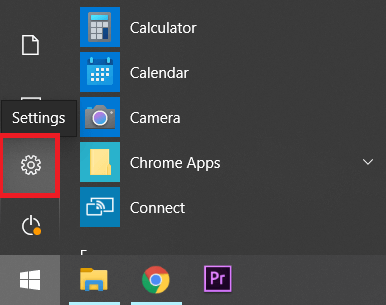
2. الآن ، انقر فوق التحديث والأمان .

3. قم بالتبديل إلى صفحة إعدادات استكشاف الأخطاء وإصلاحها بالنقر فوقها من اللوحة اليمنى.
4. قم بالتمرير لأسفل على الجانب الأيمن حتى تجد إدخال الطابعة . بمجرد العثور عليه ، انقر فوقه لفتح الخيارات المتاحة ، ثم حدد تشغيل مستكشف الأخطاء ومصلحها .
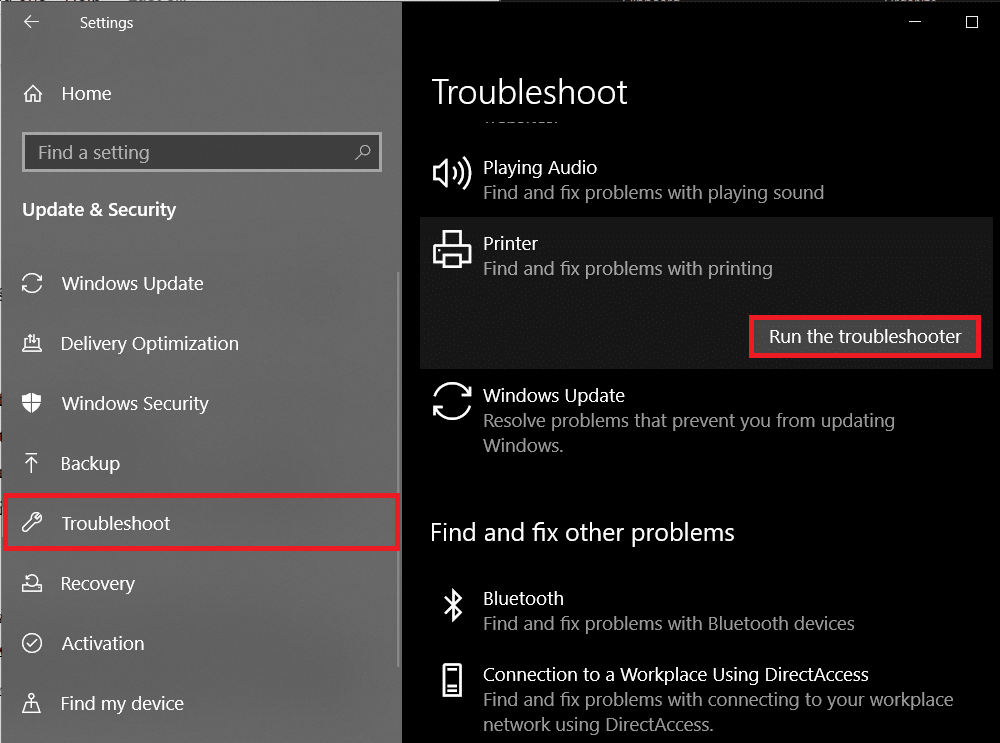
5. اعتمادًا على إصدار Windows الذي تستخدمه حاليًا ، قد تكون أداة مستكشف أخطاء الطابعة ومصلحها غائبة تمامًا. إذا كان الأمر كذلك ، فانقر فوق الارتباط التالي لتنزيل أداة تحري الخلل وإصلاحه المطلوبة .
6. بمجرد التنزيل ، انقر فوق ملف Printerdiagnostic10.diagcab لتشغيل معالج مستكشف الأخطاء ومصلحها ، وحدد الطابعة ، وانقر فوق الارتباط التشعبي المتقدم في الجزء السفلي الأيسر.
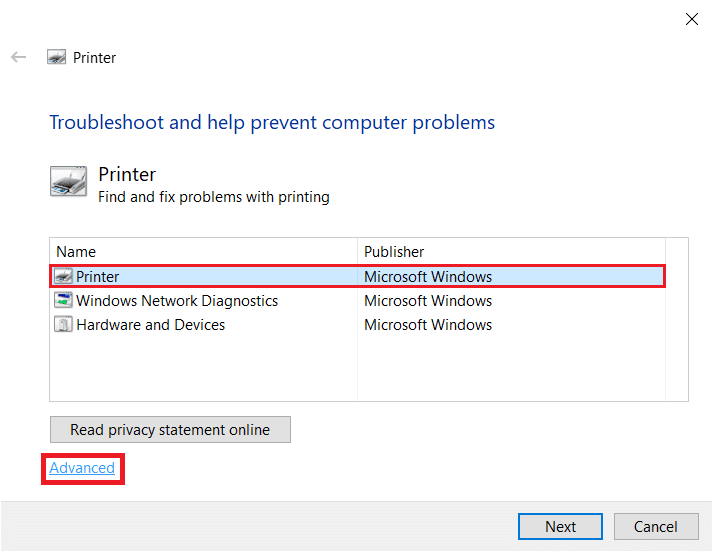
7. في النافذة التالية ، حدد المربع بجوار تطبيق الإصلاحات تلقائيًا وانقر فوق الزر " التالي" لبدء استكشاف أخطاء الطابعة وإصلاحها.

بمجرد الانتهاء من عملية استكشاف الأخطاء وإصلاحها ، أعد تشغيل الكمبيوتر ، ثم حاول استخدام الطابعة.
Print spooler هو ملف / أداة وسيطة تنسق بين الكمبيوتر والطابعة. يدير التخزين المؤقت جميع مهام الطباعة التي ترسلها إلى الطابعة ويتيح لك حذف مهمة طباعة لا تزال قيد المعالجة. قد تتم مواجهة مشكلات في حالة تلف خدمة Print Spooler أو في حالة تلف الملفات المؤقتة في التخزين المؤقت. يجب أن تساعد إعادة تشغيل الخدمة وحذف هذه الملفات المؤقتة في إصلاح مشكلات الطابعة على جهاز الكمبيوتر الخاص بك.
1. قبل أن نحذف ملفات التخزين المؤقت للطباعة ، سنحتاج إلى إيقاف خدمة Print Spooler التي تعمل باستمرار في الخلفية. للقيام بذلك ، اكتب services.msc إما في مربع أوامر التشغيل ( مفتاح Windows + R ) أو في شريط بحث Windows واضغط على إدخال. سيؤدي هذا إلى فتح تطبيق خدمات Windows .

2. افحص قائمة الخدمات المحلية للعثور على خدمة Print Spooler . اضغط على المفتاح P بلوحة المفاتيح للانتقال إلى الخدمات بدءًا من الأبجدية P.
3. جدت مرة واحدة، النقر بزر الماوس الأيمن على التخزين المؤقت للطباعة خدمة واختر خصائص من قائمة السياق (أو انقر نقرا مزدوجا فوق على خدمة الوصول إلى خصائص الخاص به)

4. انقر فوق الزر " إيقاف" لإيقاف الخدمة. تصغير نافذة الخدمات بدلاً من الإغلاق حيث سنحتاج إلى إعادة تشغيل الخدمة بعد حذف الملفات المؤقتة.
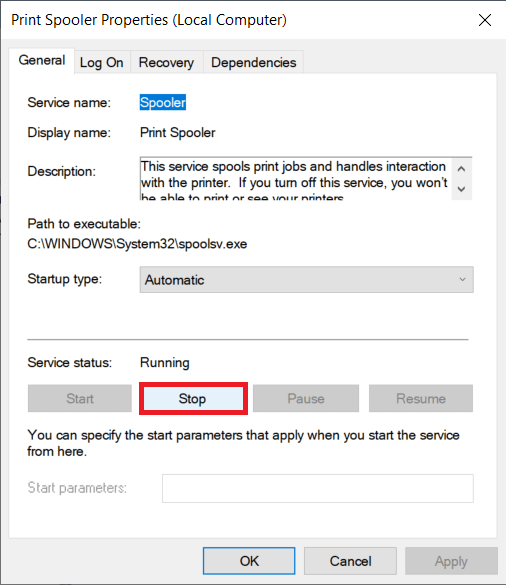
5. الآن ، افتح مستكشف ملفات Windows (مفتاح Windows + E) وانتقل إلى المسار التالي - C: \ WINDOWS \ system32 \ spool \ printers أو قم بتشغيل مربع أمر التشغيل ، اكتب ٪ WINDIR٪ \ system32 \ spool \ طابعات واضغط على موافق للوصول إلى الوجهة المطلوبة مباشرة.
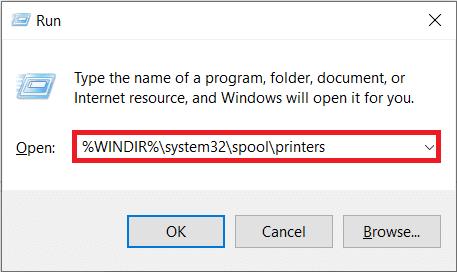
6. اضغط على Ctrl + A لتحديد جميع الملفات في مجلد الطابعات واضغط على مفتاح الحذف على لوحة المفاتيح لحذفها.
7. قم بالتكبير / العودة إلى نافذة تطبيق الخدمات وانقر على زر ابدأ لإعادة تشغيل خدمة Print Spooler.

يجب أن تكون الآن قادرًا على إصلاح مشكلات الطابعة وأن تكون قادرًا على طباعة مستنداتك دون أي عوائق.
اقرأ أيضًا: إصلاح أخطاء التخزين المؤقت للطابعة على نظام التشغيل Windows 10
من الممكن أيضًا أن تكون طابعتك تعمل بشكل جيد ، لكنك ترسل طلب الطباعة إلى الطابعة الخطأ. قد يكون هذا هو الحال إذا كان هناك عدة طابعات مثبتة على أجهزة الكمبيوتر الخاصة بك. قم بتعيين الطابعة التي تحاول استخدامها كطابعة افتراضية لحل المشكلة.
1. اضغط على مفتاح Windows وابدأ في كتابة "لوحة التحكم" للبحث عنها. انقر فوق فتح عند عودة نتائج البحث.

2. حدد " الأجهزة والطابعات" .
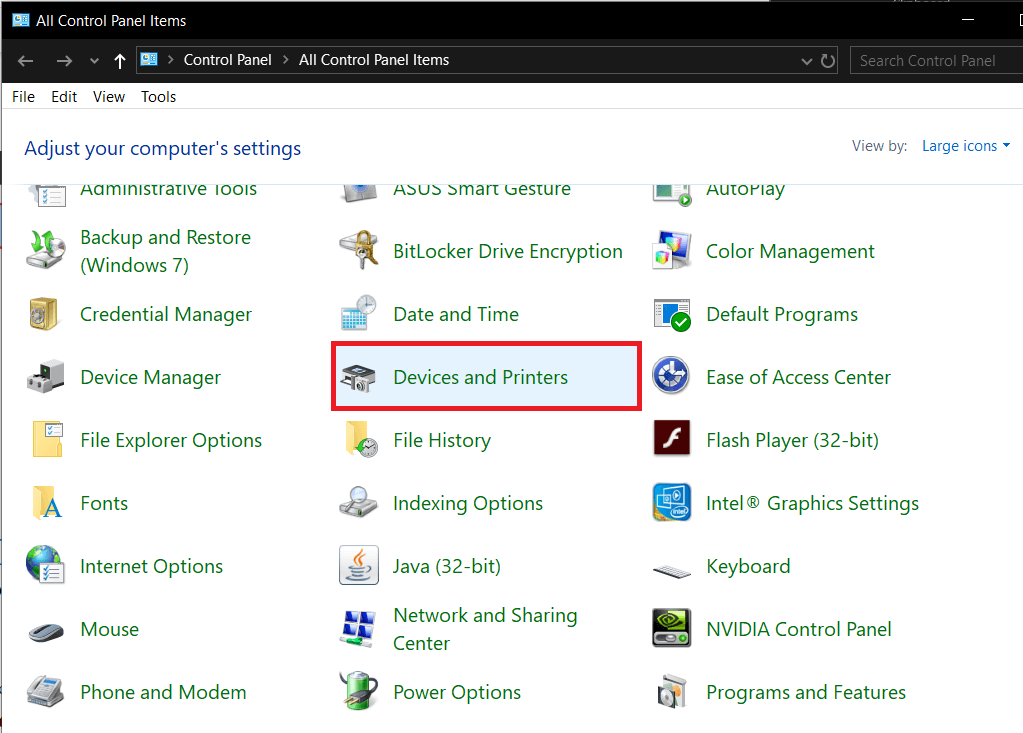
3. ستحتوي النافذة التالية على قائمة بجميع الطابعات التي قمت بتوصيلها بجهاز الكمبيوتر الخاص بك. انقر بزر الماوس الأيمن فوق الطابعة التي ترغب في استخدامها واختر تعيين كطابعة افتراضية .
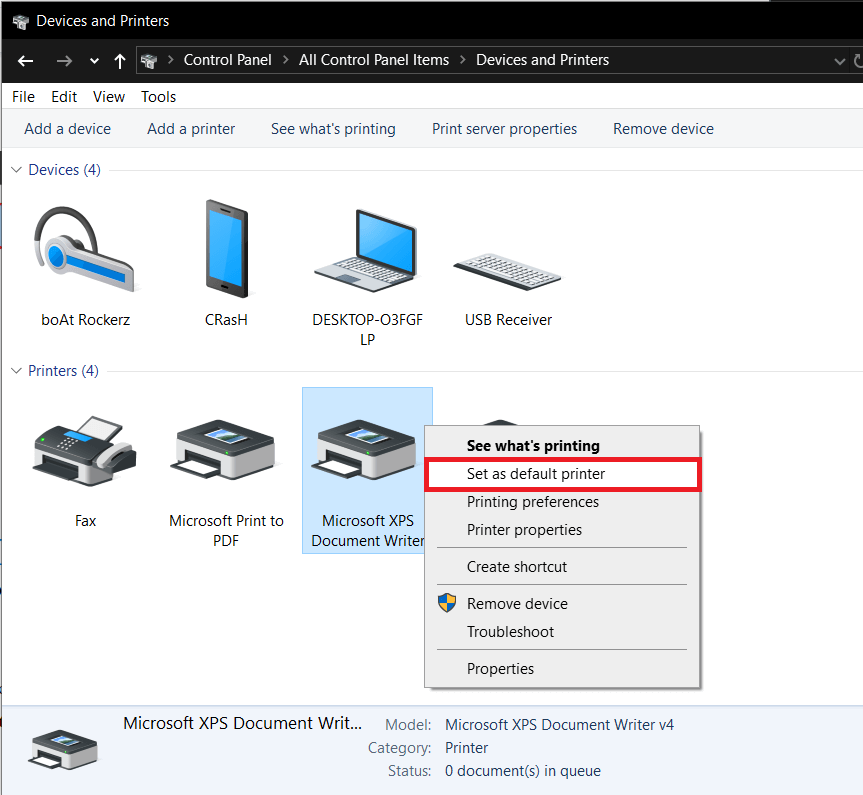
يحتوي كل جهاز طرفي للكمبيوتر على مجموعة من ملفات البرامج المرتبطة به للتواصل مع جهاز الكمبيوتر ونظام التشغيل بشكل فعال. تُعرف هذه الملفات ببرامج تشغيل الأجهزة. تعد برامج التشغيل هذه فريدة لكل جهاز ومصنع. أيضًا ، من المهم أن يكون لديك مجموعة برامج التشغيل الصحيحة مثبتة من أجل استخدام جهاز خارجي دون مواجهة أي مشاكل. يتم أيضًا تحديث برامج التشغيل باستمرار لتظل متوافقة مع إصدارات Windows الجديدة.
قد لا يدعم تحديث Windows الجديد الذي قمت بتثبيته للتو برامج تشغيل الطابعة القديمة ، وبالتالي ، ستحتاج إلى تحديثها إلى أحدث إصدار متوفر.
1. انقر بزر الماوس الأيمن على زر البدء أو اضغط على مفتاح Windows + X لإظهار قائمة Power User وانقر فوق Device Manager .

2. انقر فوق السهم الموجود بجوار قوائم انتظار الطباعة (أو الطابعات) لتوسيعها وإلقاء نظرة على جميع الطابعات المتصلة.
3. انقر بزر الماوس الأيمن فوق الطابعة التي بها مشكلات وحدد تحديث برنامج التشغيل من قائمة الخيارات التالية.

4. حدد " البحث تلقائيًا عن برنامج التشغيل المحدث " في النافذة الناتجة. اتبع أي إرشادات قد تتلقاها على الشاشة لتثبيت برامج تشغيل الطابعة المحدثة.

يمكنك أيضًا اختيار تثبيت أحدث برامج التشغيل يدويًا. قم بزيارة صفحة تنزيلات برنامج التشغيل الخاصة بالشركة المصنعة للطابعة الخاصة بك ، وقم بتنزيل برامج التشغيل المطلوبة ، وقم بتشغيل الملف الذي تم تنزيله. تتوفر ملفات برنامج تشغيل الطابعة عادةً بتنسيق ملف exe. ، لذا لا يتطلب تثبيتها أي خطوات إضافية. افتح الملف واتبع التعليمات.
اقرأ أيضًا: Fix Printer Driver غير متوفر على نظام التشغيل Windows 10
إذا لم ينجح تحديث برامج التشغيل ، فقد تحتاج إلى إلغاء تثبيت برامج التشغيل الموجودة والطابعة تمامًا ثم إعادة تثبيتها. عملية القيام بنفس الشيء بسيطة ولكنها طويلة إلى حد ما ولكن يبدو أن هذا يعمل على إصلاح بعض مشكلات الطابعة الشائعة. على أي حال ، فيما يلي خطوات إزالة الطابعة وإضافتها مرة أخرى.
1. افتح تطبيق الإعدادات (مفتاح Windows + I) وحدد الأجهزة .

2. انتقل إلى صفحة إعدادات الطابعات والماسحات الضوئية .
3. ابحث عن الطابعة التي بها مشكلات في اللوحة اليمنى وانقر عليها مرة واحدة للوصول إلى خياراتها. حدد إزالة الجهاز ، واترك العملية تكتمل ، ثم أغلق الإعدادات.
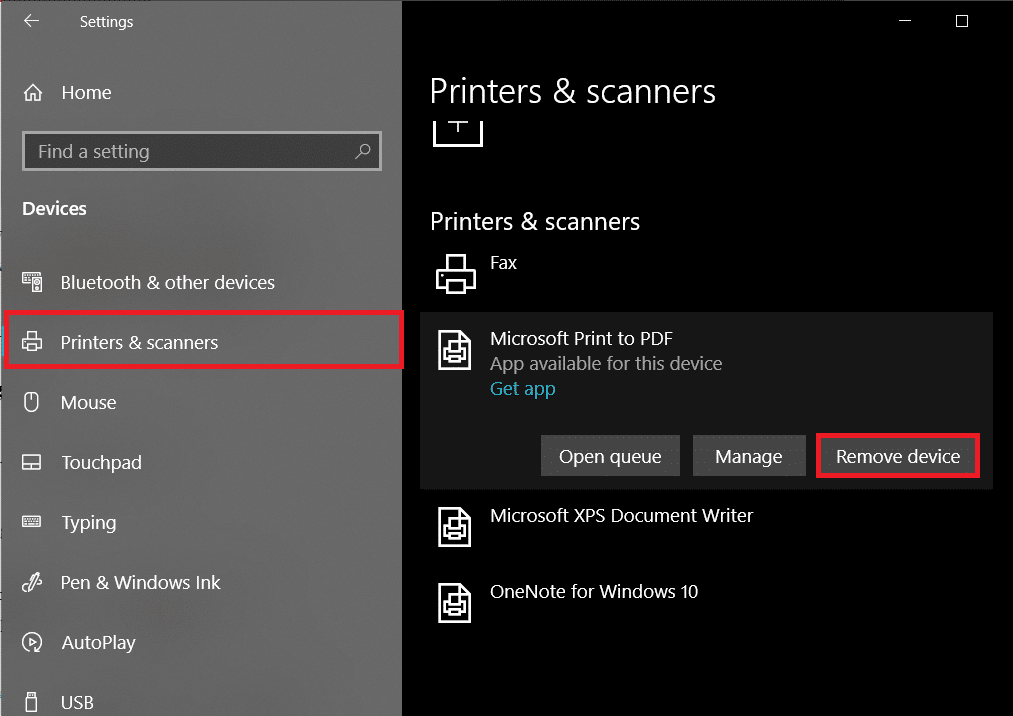
4. اكتب Print Management في شريط بحث Windows (مفتاح Windows + S) واضغط على Enter لفتح التطبيق.
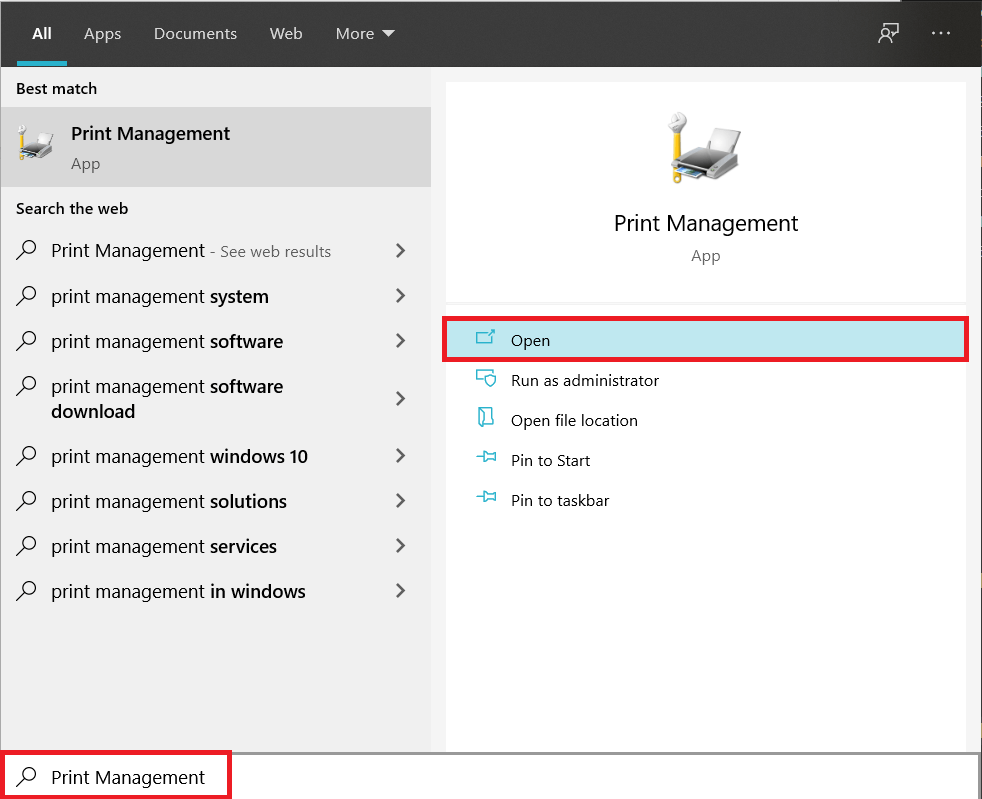
5. انقر نقرًا مزدوجًا فوق All Printers (في اللوحة اليسرى أو اللوحة اليمنى ، كلاهما جيد) واضغط على Ctrl + A لتحديد جميع الطابعات المتصلة.
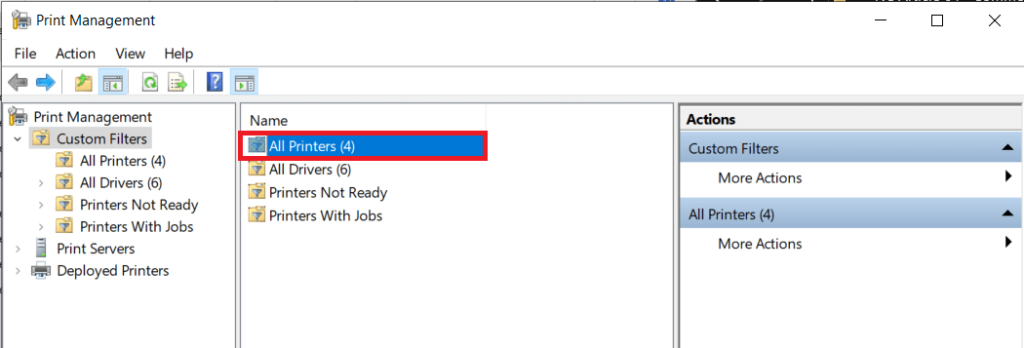
6. انقر بزر الماوس الأيمن فوق أي طابعة وحدد حذف .
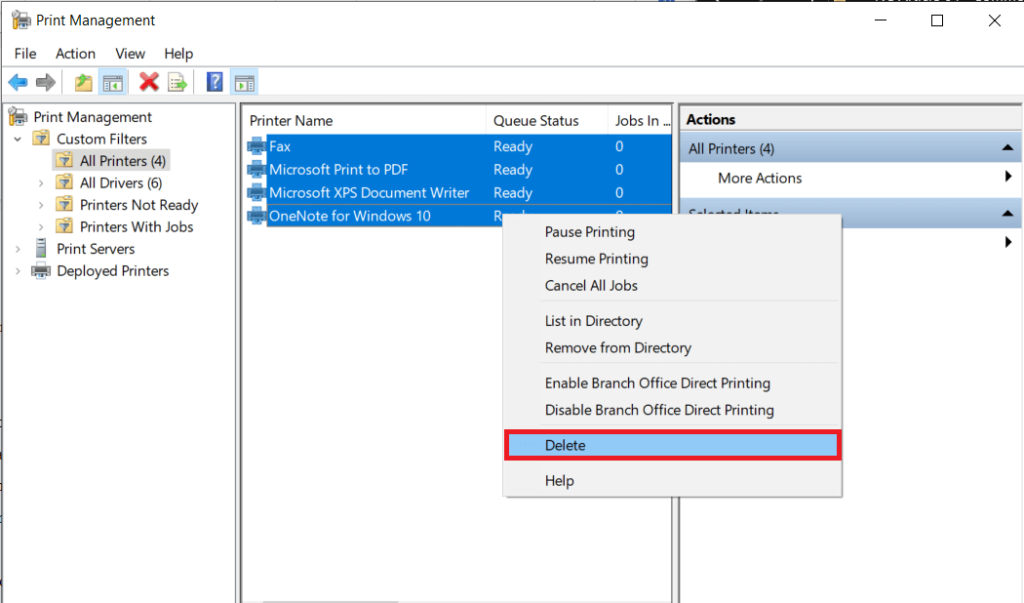
7. حان الوقت الآن لإضافة الطابعة مرة أخرى ، ولكن أولاً ، افصل كابل الطابعة من جهاز الكمبيوتر الخاص بك وقم بإعادة التشغيل. بمجرد إعادة تشغيل الكمبيوتر ، أعد توصيل الطابعة بشكل صحيح.
8. اتبع الخطوتين 1 و 2 من هذه الطريقة لفتح إعدادات الطابعة والماسحة الضوئية.
9. انقر فوق الزر " إضافة طابعة وماسحة ضوئية " أعلى النافذة.

10. سيبدأ Windows الآن تلقائيًا في البحث عن أية طابعات متصلة. إذا اكتشف Windows بنجاح الطابعة المتصلة ، فانقر فوق الإدخال الخاص بها في قائمة البحث وحدد إضافة جهاز لإضافته مرة أخرى ، أو انقر فوق الارتباط التشعبي الطابعة التي أريدها .
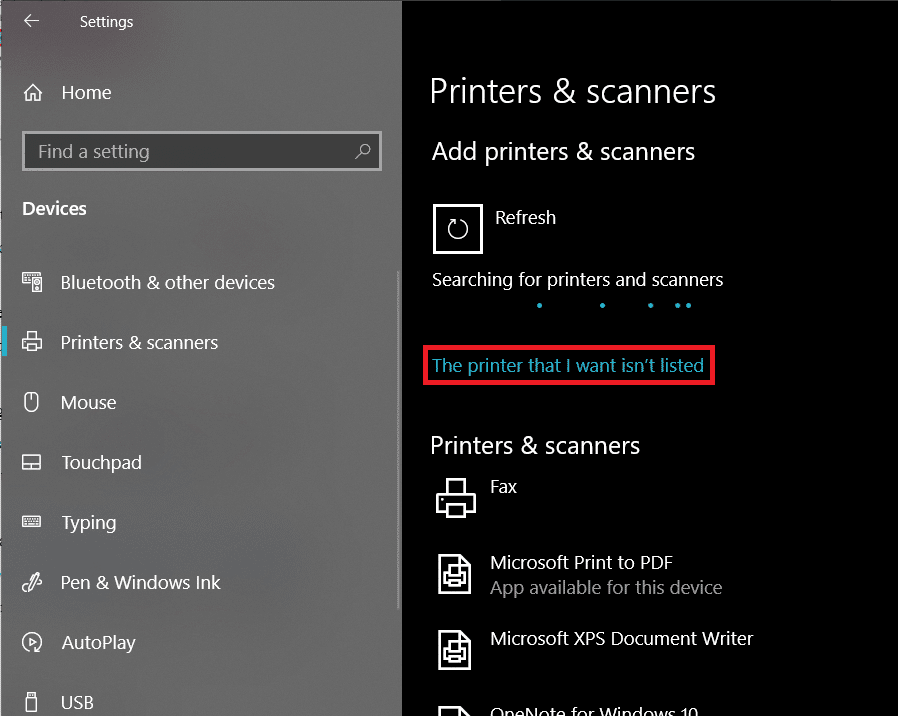
11. في النافذة التالية ، حدد الخيار المناسب عن طريق النقر فوق زر الاختيار الخاص بها (على سبيل المثال ، حدد "طابعتي أقدم قليلاً. ساعدني في العثور عليها" إذا كانت طابعتك لا تستخدم USB للاتصال أو حدد "إضافة طابعة Bluetooth أو لاسلكية أو طابعة قابلة للاكتشاف عبر الشبكة "لإضافة طابعة لاسلكية) وانقر فوق" التالي " .
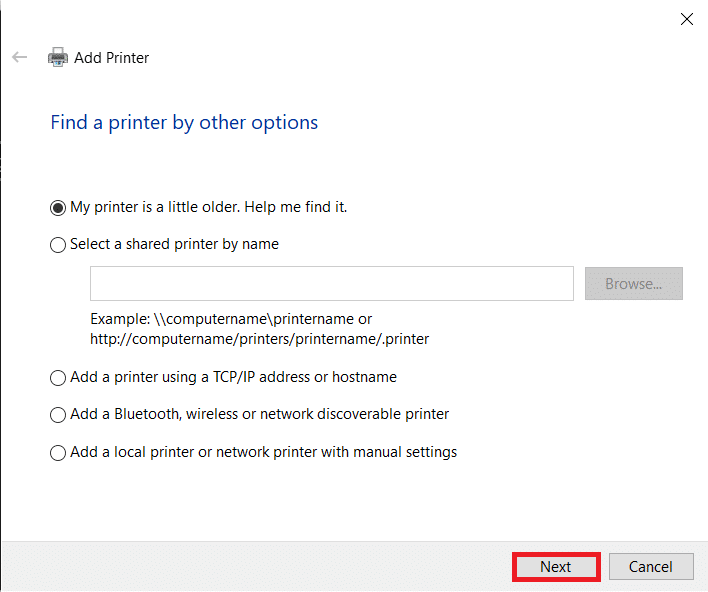
12. اتبع الإرشادات التالية التي تظهر على الشاشة لإعادة تثبيت الطابعة .
الآن بعد أن أعدت تثبيت الطابعة بنجاح ، دعنا نطبع صفحة اختبار للتأكد من عودة كل شيء إلى المسار الصحيح.
1. افتح إعدادات Windows وانقر على الأجهزة .
2. في صفحة الطابعات والماسحات الضوئية ، انقر فوق الطابعة التي أضفتها للتو وترغب في اختبارها ، ثم انقر فوق الزر " إدارة" .
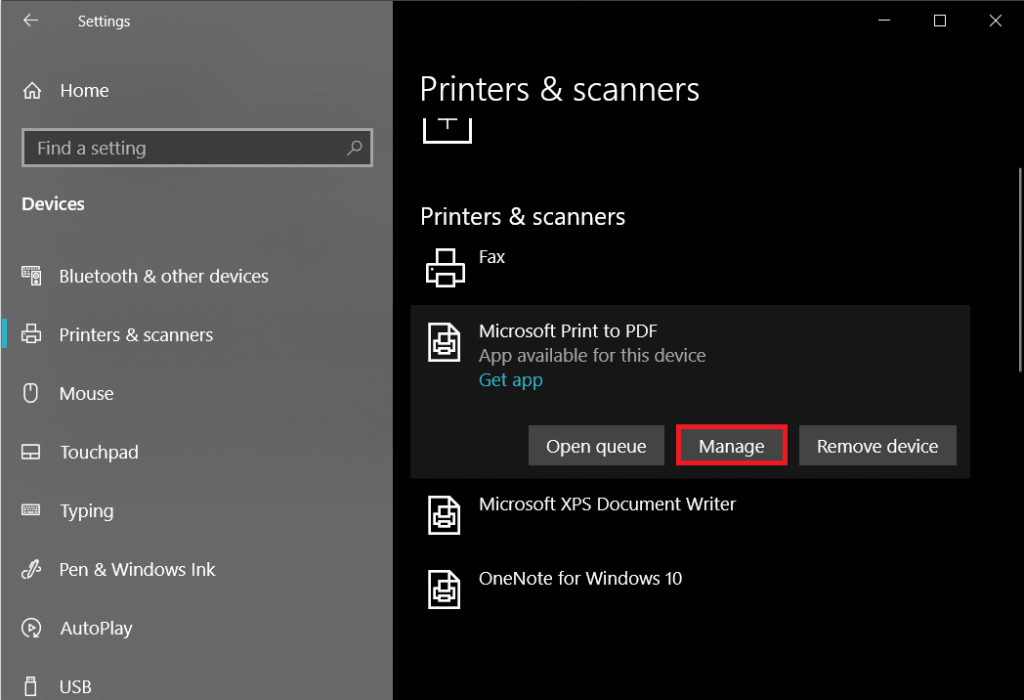
3. أخيرًا ، انقر فوق الخيار طباعة صفحة اختبار . كتم أذنيك واستمع جيدًا لصوت الطابعة التي تطبع الصفحة وابتهج.
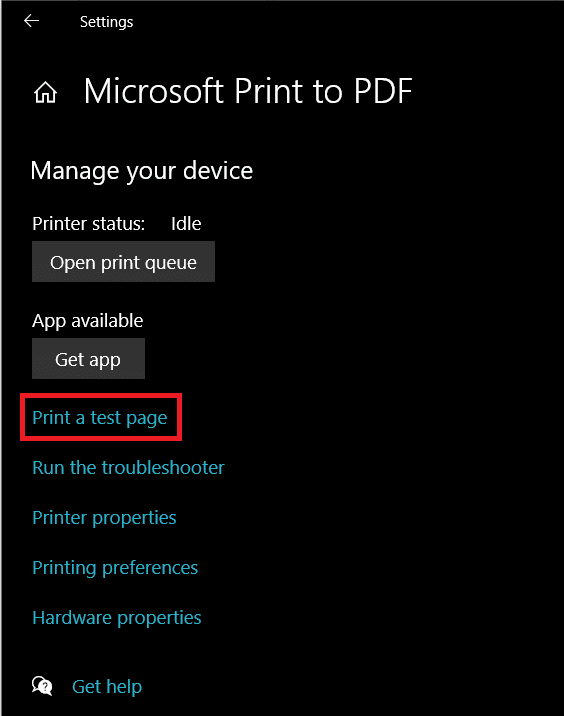
موصى به:
أخبرنا بإحدى الطرق المذكورة أعلاه التي ساعدتك في إصلاح مشكلات الطابعة على نظام التشغيل Windows 10 ، وإذا استمرت في مواجهة أي مشكلات أو كنت تواجه صعوبة في اتباع أي إجراءات ، فيرجى الاتصال بنا في قسم التعليقات أدناه.
في هذه المقالة، سنرشدك إلى كيفية استعادة الوصول إلى القرص الصلب عند تعطله. هيا نتابع!
للوهلة الأولى، تبدو سماعات AirPods كأي سماعات أذن لاسلكية حقيقية أخرى. لكن كل ذلك تغير بعد اكتشاف بعض الميزات غير المعروفة.
أطلقت شركة Apple نظام التشغيل iOS 26 - وهو تحديث رئيسي بتصميم زجاجي مصنفر جديد تمامًا، وتجارب أكثر ذكاءً، وتحسينات للتطبيقات المألوفة.
يحتاج الطلاب إلى نوع محدد من أجهزة الكمبيوتر المحمولة لدراستهم. لا ينبغي أن يكون قويًا بما يكفي لأداء جيد في تخصصهم المختار فحسب، بل يجب أيضًا أن يكون صغيرًا وخفيفًا بما يكفي لحمله طوال اليوم.
تعتبر إضافة طابعة إلى نظام التشغيل Windows 10 أمرًا بسيطًا، على الرغم من أن العملية بالنسبة للأجهزة السلكية ستكون مختلفة عن تلك الخاصة بالأجهزة اللاسلكية.
كما تعلمون، تُعدّ ذاكرة الوصول العشوائي (RAM) جزءًا أساسيًا من مكونات الحاسوب، فهي بمثابة ذاكرة لمعالجة البيانات، وهي العامل الحاسم في سرعة الحاسوب المحمول أو الحاسوب الشخصي. في المقالة التالية، سيقدم لكم WebTech360 بعض الطرق للتحقق من أخطاء ذاكرة الوصول العشوائي (RAM) باستخدام برامج على نظام ويندوز.
لقد اجتاحت أجهزة التلفاز الذكية العالم حقًا. مع وجود العديد من الميزات الرائعة واتصال الإنترنت، غيرت التكنولوجيا الطريقة التي نشاهد بها التلفزيون.
الثلاجات هي أجهزة مألوفة في المنازل. تحتوي الثلاجات عادة على حجرتين، حجرة التبريد واسعة وتحتوي على ضوء يضيء تلقائيًا في كل مرة يفتحها المستخدم، بينما حجرة الفريزر ضيقة ولا تحتوي على ضوء.
تتأثر شبكات Wi-Fi بالعديد من العوامل التي تتجاوز أجهزة التوجيه وعرض النطاق الترددي والتداخل، ولكن هناك بعض الطرق الذكية لتعزيز شبكتك.
إذا كنت تريد الرجوع إلى نظام التشغيل iOS 16 المستقر على هاتفك، فإليك الدليل الأساسي لإلغاء تثبيت نظام التشغيل iOS 17 والرجوع من نظام التشغيل iOS 17 إلى 16.
الزبادي طعام رائع. هل من الجيد تناول الزبادي يوميًا؟ عندما تأكل الزبادي يومياً كيف سيتغير جسمك؟ دعونا نكتشف ذلك معًا!
تناقش هذه المقالة أكثر أنواع الأرز المغذية وكيفية تحقيق أقصى قدر من الفوائد الصحية لأي نوع أرز تختاره.
إن إنشاء جدول للنوم وروتين وقت النوم، وتغيير المنبه، وتعديل نظامك الغذائي هي بعض التدابير التي يمكن أن تساعدك على النوم بشكل أفضل والاستيقاظ في الوقت المحدد في الصباح.
الإيجار من فضلك! Landlord Sim هي لعبة محاكاة للهواتف المحمولة تعمل على نظامي التشغيل iOS وAndroid. ستلعب دور مالك مجمع سكني وتبدأ في تأجير شقة بهدف ترقية التصميم الداخلي لشققك وتجهيزها للمستأجرين.
احصل على رمز لعبة Bathroom Tower Defense من Roblox واستخدمه للحصول على مكافآت مثيرة. سيساعدونك على ترقية أو فتح الأبراج ذات الضرر الأعلى.













